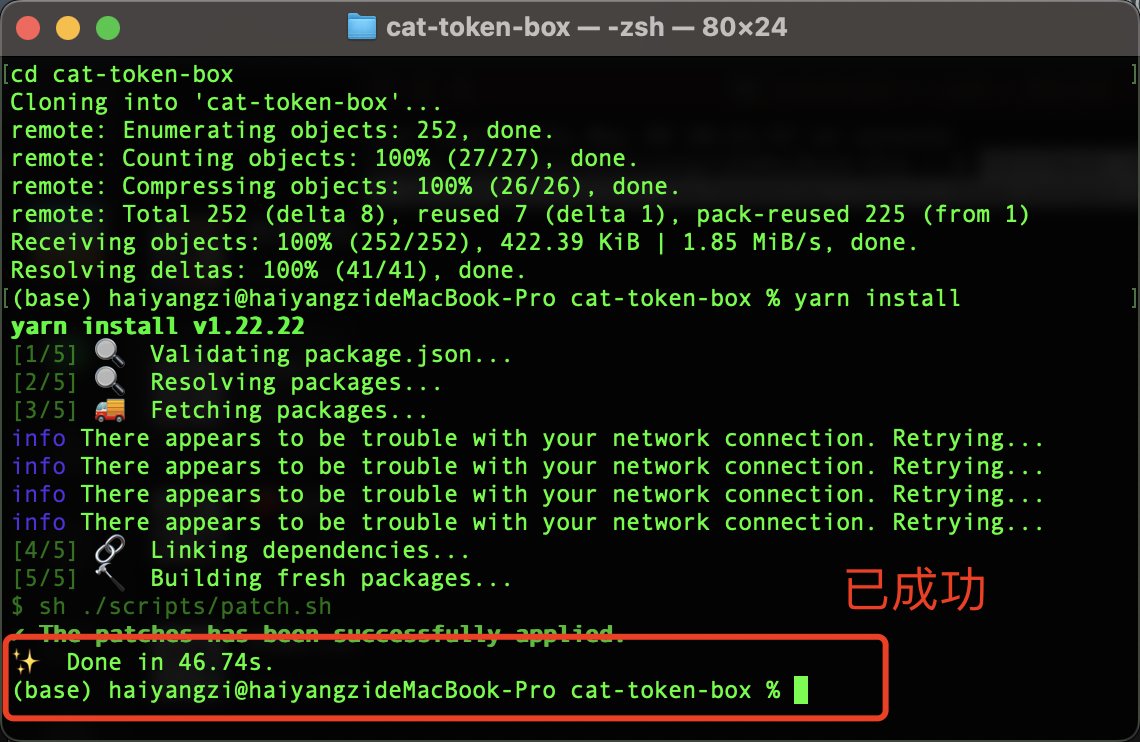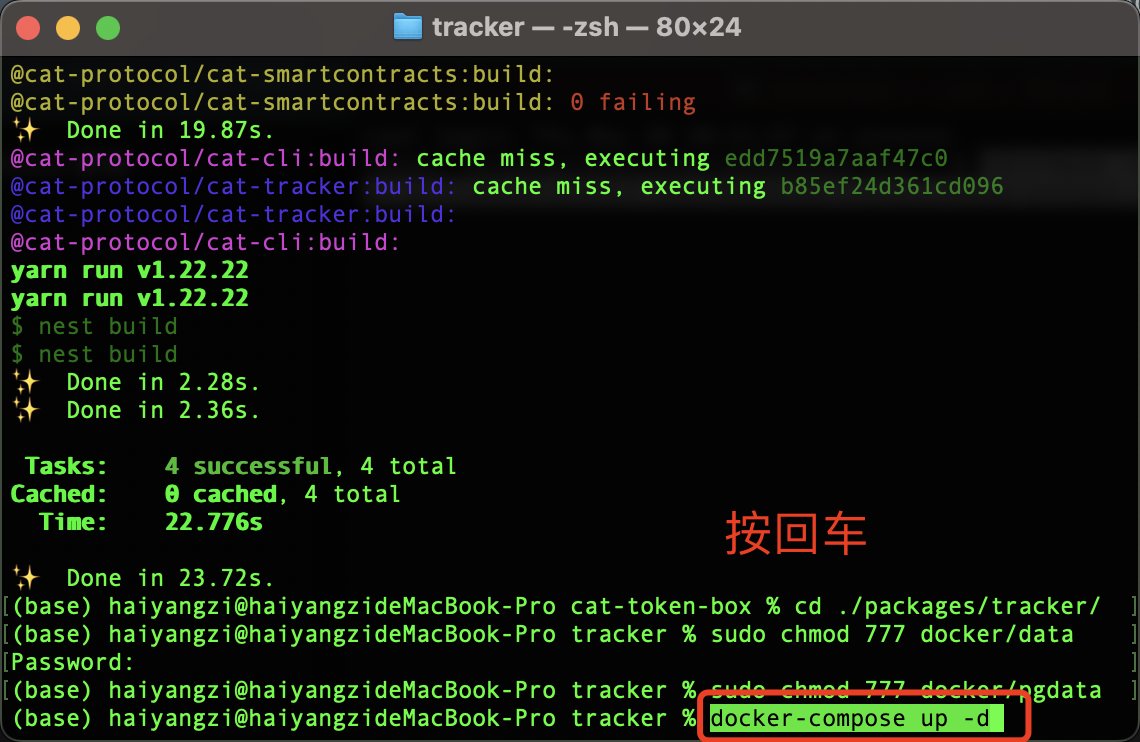全网最详细 CAT-20 Protocol 配置教程(MAC版)
我一个不会程序的人,研究了 12 个小时终于打到了一个资产
在踩坑多次后,我直接给大家上图文教程,同时大家可以结合其他的教程来看。
环境配置
一:1. 安装 Docker、docker-compose 和 Node.js
首先按 f4 在 mac 搜索「终端」两个字,然后双击打开
然后按下回车运行
然后需要输入密码,然后按回车
然后得到下面这个画面,再按回车
等一会以后,就会看到程序安装完成,怎么看安装完成,就看这里是不是你的用户名,前面有一个(base)并且光标在闪,如果是的话,就可以进行下一步了。
第二步:输入:brew install docker ,然后按回车(如果显示下图,那就等一会,他可能是后台在安装)
如果安装成功,就会显示这样:
第三个代码是:brew install docker-compose。输入这个,然后按回车
然后成功了就这样,如下图。
第四个代码是:brew install node,然后按回车
成功后是这样的:
下一个代码是:brew install yarn,然后按回车
然后按回车,如下图
成功就会返回这个
下一个代码是:yarn install,然后按回车
成功了以后会显示这样,如下图
下一个代码是:yarn build,然后按回车
成功了以后会显示这样:如下图
然后下载 docker 按照下图,根据自己的电脑下载,然后安装,打开
打开以后的选项就一直跳过,最后打开是这样的:
这个 docker 先放着不动,然后在回到终端,运行代码:cd ./packages/tracker/
完成后运行:sudo chmod 777 docker/data
这里需要输入密码,然后完成如下图
下一个代码输入:sudo chmod 777 docker/pgdata,然后按回车,完成后入下图。
下一个代码是:docker-compose up -d,然后按回车,就会进入一段按装的代码。
这是长在安装中,如下图: